4D v16.3
フォームによるクエリ
- デザインリファレンス
-
- レコードの検索
-
- 検索の基本
- クエリエディター
- フォーミュラによるクエリ
- フォームによるクエリ
- クエリ&修正
 フォームによるクエリ
フォームによるクエリ
フォームによるクエリオプションは、数多くのクエリを実行するための便利な方法です。このタイプのクエリでは、カレント入力フォームを用いて、検索する値を入力します。カレントテーブルのフィールドだけが検索対象となります。フォームによるクエリは、インデックスによるクエリとシーケンシャルクエリの両方を実行します。
下図のフォームによるクエリウインドウは、ひとつの例です。カレント入力フォームが常にフォームによるクエリウインドウとして用いられます。フォームによるクエリウインドウの外観を制御するには、カレント入力フォームを変更します。
フォームによるクエリでは比較演算子を使用することができます。例えば、比較演算子“=”を使用するには、検索する値を対応するフィールドに入力します。その他の比較演算子が必要な場合は、次の記号のいずれかを値の前に付加します:
| 比較 | 演算記号 | 例 |
| 等しくない | # | #Marketing |
| より大きい | > | >30000 |
| 以上 | >= | >=30000 |
| より小さい | < | <30000 |
| 以下 | <= | <=30000 |
検索する値の後にワイルドカード記号 (@) を指定すると、“先頭一致”クエリを要求することができます。
下図の例では、“S”で始まる名称の会社を検索するために、フォームによるクエリを使用しているところを示しています。
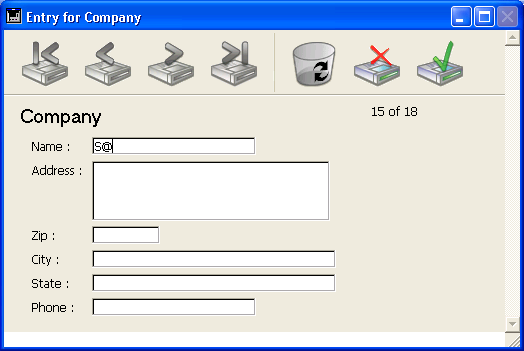
また、複数のフィールドに値を入力して、複合検索を作成することも可能です。複合検索を作成する場合、論理演算子“かつ”を使用するものとみなされます (例: “名称がSで始まり、かつCA (カリフォルニア州) にある”) 。次のフォームによるクエリウインドウは、複合検索の例を示します。
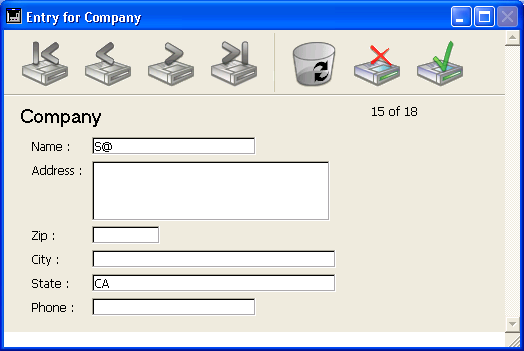
フォームによるクエリを使用するには、次の手順に従ってください:
- デザインモードでレコードメニューからクエリ>フォームによるクエリ...を選択します。
または
ツールバーにあるクエリボタンのサブメニューからフォームによるクエリ...を選択します。
4Dはフォームによるクエリウインドウとしてカレントテーブルの入力フォームを表示します。登録ボタンとキャンセルボタンだけが使用可能です。 - 検索する値をフィールドに入力します。
例えば、名字が“佐藤”である人のレコードをすべて検索するには、名字フィールドに“佐藤”と入力します。
比較演算子を使用する場合は、値の前に比較演算子を付加します。“先頭一致”検索を実行するには、値の後に“@”記号を付加します。
注: フォームによるクエリでは、"キーワードを含む"検索は使用できません。Enter a value to search for in a field. - 複合検索を実行するには、他のフィールドにも値を入力します。
複数のフィールドに値が入力されると、4Dは論理演算子として“かつ”を使用します。 - 登録ボタンをクリックするか、テンキー上の Enter キーを押して、クエリを実行します。
クエリをキャンセルするには、キャンセルボタンをクリックするか、または Escape キー (Mac OS では Esc キー) を押します。
検索結果はカレント出力フォームに表示されます。
プロダクト: 4D
テーマ: レコードの検索
デザインリファレンス ( 4D v16)
デザインリファレンス ( 4D v16.1)
デザインリファレンス ( 4D v16.3)









